O adaptador Anycast permite refletir a tela do seu telefone, tablet ou computador na TV através da sua rede Wi-Fi, assim como o Chromecast e outros dispositivos semelhantes. Este adaptador pode ser configurado através da interface da Web (de qualquer dispositivo).
Primeiro, conecte o adaptador Anycast à sua TV - conecte o adaptador a uma das entradas HDMI na TV. O adaptador é alimentado por um cabo USB que se conecta a uma porta USB na TV (também pode ser conectada a uma tomada de parede usando um adaptador de 5V/1A).
Se a imagem de Anycast não aparecer na TV, certifique -se de selecionar a fonte correta - a porta HDMI certa precisa ser selecionada.

Como conectar qualquer ano a Wi-Fi através da interface da web
Etapa 1: o Adaptador de Anycast distribui a rede Wi-Fi (é claro, depois de conectá-lo com sucesso). Você também verá o nome da rede (SSID) e a senha no economizador da tela que serão exibidos na TV. O adaptador deve estar no DLNA (modo AirPlay).
Etapa 2: Conecte seu dispositivo a Anycasts Wi-Fi. Você precisa abrir as configurações do Wi-Fi no seu telefone ou PC, depois selecionar esta rede e digitar qualquer senha de Anycast para conectar.
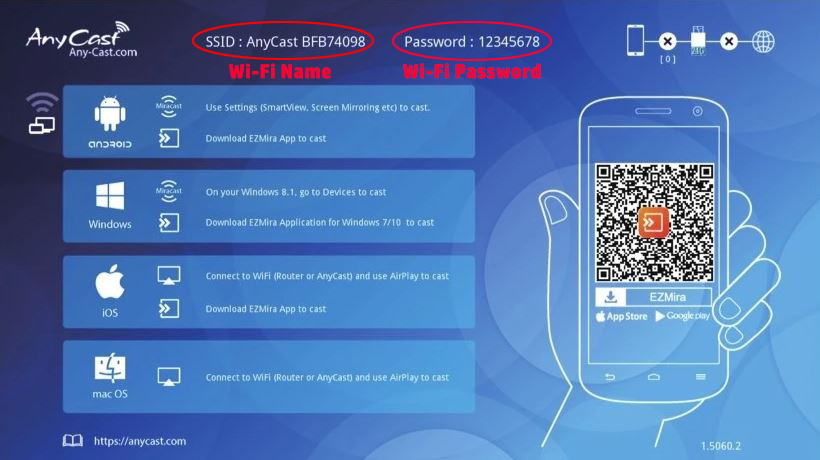
Etapa 3: No mesmo dispositivo, usando qualquer navegador, digite o seguinte endereço IP : 192.168.203.1
Etapa 4: A janela com as configurações do adaptador Anycast abrirá.
Etapa 5: Na seção Wi-Fi Settings, você precisa conectar Anycast à sua rede Wi-Fi Home.
O Anycast será exibido na tela principal da TV quando se conectar com sucesso à sua rede Wi-Fi doméstica.
Tutorial em vídeo - Conectando Anycast ao Wi -Fi usando um dispositivo iOS e interface da web
Como conectar qualquer ano a Wi-Fi usando o aplicativo
Etapa 1: O código QR aparecerá na TV após conectar o adaptador. Isso o levará a um link onde você pode baixar o aplicativo. O aplicativo é chamado Ezmira ( Android / iOS )
Etapa 2: Usando um telefone celular, digitalize o código QR da sua tela. Clique no link, faça o download e instale o aplicativo.
Etapa 3: você precisa se conectar ao adaptador de rede Wi-Fi Anycast com seu telefone. Depois disso, inicie o aplicativo.
Etapa 4: agora, você precisa selecionar o adaptador e clicar nas configurações.
Etapa 5: As configurações não são diferentes do método anterior. Neles, você precisa conectar qualquer coisa à sua rede Wi-Fi doméstica.
Como conectar qualquer pessoa ao Wi-Fi usando o aplicativo Ezmira
Problemas possíveis se conectando ao Wi-Fi
O problema mais comum ao conectar o adaptador Anycast é quando, depois de inserir o endereço IP 192.168.203.1 As configurações não estão disponíveis (a página não abre de todo).
Em tal situação, você pode tentar o seguinte:
- Digite 192.168.49.1 . Este é o endereço IP para alguns dispositivos falsificados que parecem quase os mesmos de Anycast, mas não são feitos por Anycast.
- Após uma tentativa de conexão com falha, tente usar outro navegador ou outro dispositivo.
- Ligue e desligue o dispositivo.
